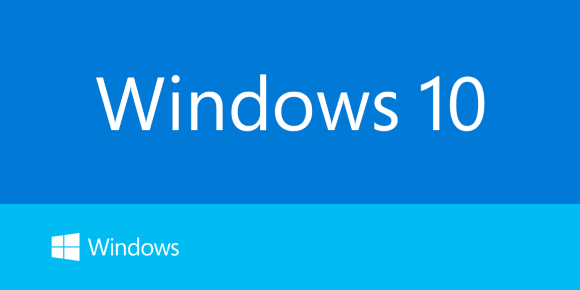沿って Sreelakshmiメノン
Windows10でライブラリを表示する方法:–あなたのコンピュータはたくさん持っているでしょう ファイルとフォルダ さまざまなカテゴリのさまざまな名前で、さまざまな場所に保存されています。 これらのファイルを管理する最良の方法は、ファイルをさまざまなフォルダー、サブフォルダー、およびファイルに階層的に配置することです。 時々、あなたが今欲しい重要なファイルを見つけること、またはあなたのコンピュータの複数の場所に散らばっているファイルを管理することは時間のかかる仕事です。 ライブラリ は、Windows7で導入された便利な機能です。 この機能は、そのような分散したファイルやフォルダーを単一のコレクションとして表示することにより、それらにアクセスするための中心的な場所を提供します。 ライブラリ機能は、適切に構成されたデバイスにとって非常に便利なツールです。 それはあなたが簡単にファイルを取得するのに役立ちます。 ただし、ライブラリはデフォルトでWindows8から機能しなくなりました。 一見したところ、このオプションはWindows10プラットフォームにはありません。 また、この機能がWindows 10で利用できない可能性があると思ったとき、ライブラリ機能を有効にする簡単な手順をいくつか紹介します。
また読む:何かを見つけるための演算子を使用したWindows10の高度な検索トリック
以下の手順に従ってください。
- 最初に開く Windowsエクスプローラ. クリック 見る 左上のオプションを押して、 オプション ボタン。
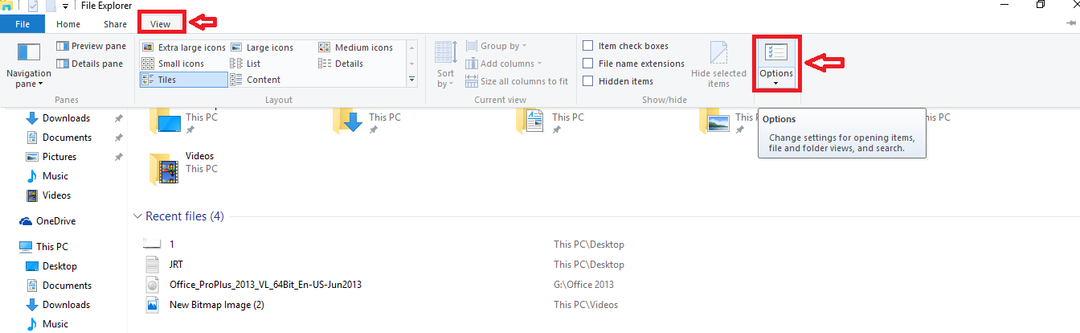
- アン オプション ウィンドウが開きます。 を選択してください 見る ウィンドウのタブ。
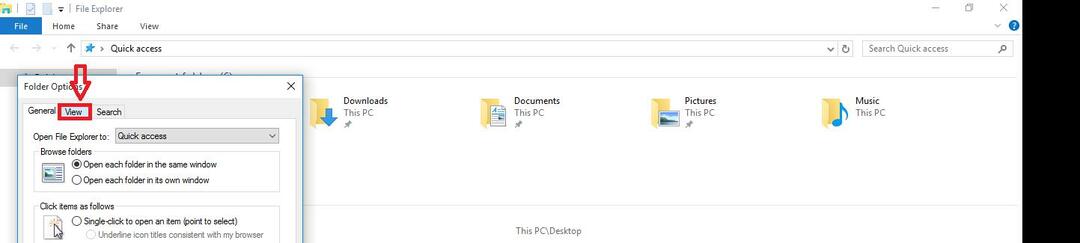
- 詳細設定の下に表示されるオプションのリストがあります。 これらのオプションの中で、をクリックします ライブラリを表示する オプション。 を押します OK ボタン。
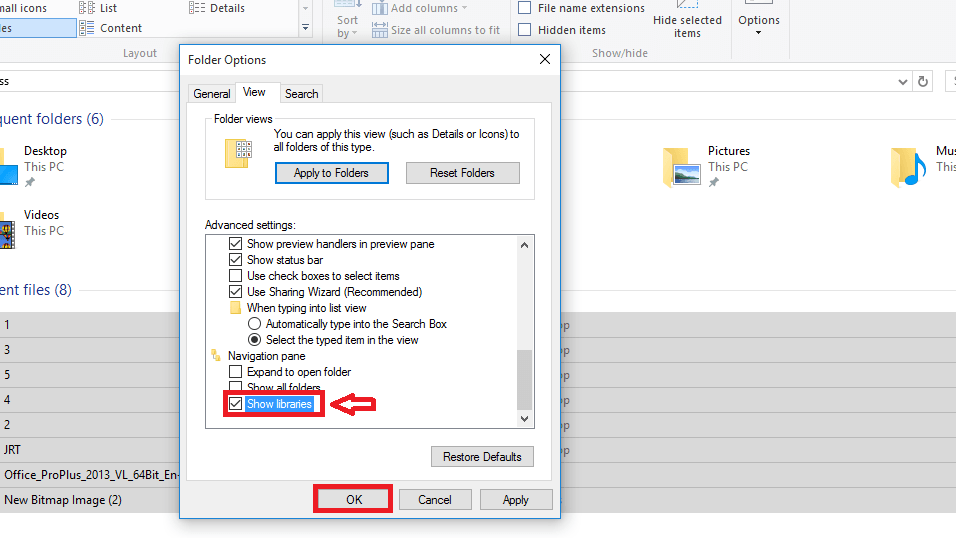
- Windowsエクスプローラーの左側にライブラリが表示されます。 特定のライブラリにフォルダを追加するには、 右クリック フォルダをクリックしてクリックします ライブラリに含める.
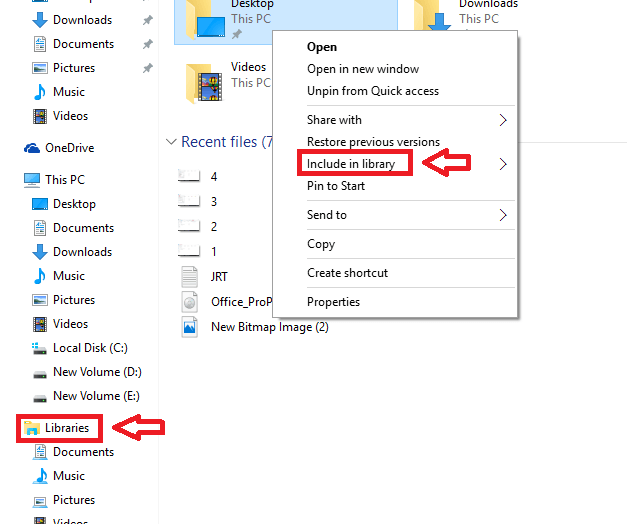
整理されていないものはすべて、構造化された配置になります。 フォルダ、日付、またはファイルの他の仕様でアイテムを並べ替えることができます。 したがって、ライブラリを最大限に活用して、音楽ライブラリをアーティスト別に並べ替えて、すばやく調整できるようにします。 お気に入りのアーティストに追加したり、写真をカスタマイズして、大切なアーティストの写真を見ることができます。 時間!